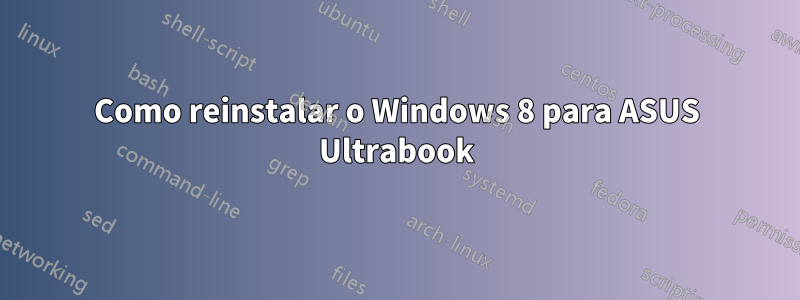
Comprei um Ultrabook S550CM da ASUS há algumas semanas. Tentei redimensionar as partições, mas parece que estraguei alguma coisa. Agora não consigo mais inicializar nem usar as opções de processo de recuperação / "redefinir as configurações de fábrica". Minha melhor aposta neste momento seria reinstalar a partir de um novo CD/USB/DVD.
Como esses laptops não vêm com um CD de instalação do Win8, estou meio preso aqui. Também não tenho a chave do CD para a ativação do Win8, embora tenha ouvido que ela está escrita em algum lugar do BIOS, então isso parece ser um problema menor.
A partição de recuperação também parece não funcionar. Tentei despejá-los com o WinPE, agora tenho as duas principais partições de recuperação do meu disco grande (750 BG). Há também um disco SSD menor que ainda não toquei (24 GB). Despejei as partições de recuperação em .wimarquivos, mas não parecem ser imagens inicializáveis.
Existe algum lugar onde eu possa baixar o Windows 8 para este laptop, gravá-lo em um dispositivo removível e reinstalá-lo? Qualquer sugestão é bem-vinda.
Responder1
Bem, já passei pela mesma condição muitas vezes e minha primeira vez foi no segundo dia desde que comprei meu laptop, há 5 anos.
Pela minha experiência, eu simplesmente pediria que você seguisse estes passos, você nem precisa instalar seu sistema operacional novamente. As etapas a seguir farão o trabalho.
1. Download the Windows 8 iso (Download the version based on your
current system support i.e. x86/x64).
2. Create a Bootable USB drive from this iso using [Windows 7 USB DVD Download Tool](http://www.microsoftstore.com/store/msusa/html/pbPage.Help_Win7_usbdvd_dwnTool) Or [Universal USB Installer](http://www.pendrivelinux.com/universal-usb-installer-easy-as-1-2-3/).
3. Now boot from your USB Device.
4. Select your Keyboard and region language when prompted.
5. Click Repair and let the process to be completed.
6. When it completes, reboot your laptop. If everything is fixed, your OS will boot. (Forget the further steps, you are done).
7. If it doesn't, Boot from USB again and repeat the above steps till step 4
8. Click Install
9. Agree the Terms
10. Select Custom and Click Next
11. Select your Drive on which you want to Install OS (You can also format the drive here).
Agora deixe todas as etapas serem concluídas, seu PC irá inicializar várias vezes durante o processo de instalação.
Siga as etapas a seguir, Crie um nome de usuário e defina outras coisas. e você terminou.
Espero que isso ajude você.
Responder2
Você precisará de uma unidade de recuperação do Windows 8. Bom, como você não consegue acessar seu computador, experimente perguntar a algum amigo seu se ele tem o Windows 8 instalado. Se sim, peça a ele para seguir as seguintes etapas:
PRÉ-REQUISITOS:Um USB de pelo menos 1 GB com 500 MB de espaço livre.
- Abra o Painel de Controle e navegue até Sistema e Segurança > Central de Ações > Recuperação (na parte inferior do Windows)
- Nas janelas que se abrem, clique emCrie uma unidade de recuperação.
- Agora você verá uma janela de recuperação. Agora insira um USB (certifique-se de que nenhuma outra unidade externa esteja inserida).
- NÃO VERIFIQUE A PARTIÇÃO DE CÓPIA (RECUPERAÇÃO) PARA USB. BASTA CLICAR EM PRÓXIMO.
- Agora seu USB será reconhecido. Selecione-o e prossiga para Avançar.
- Agora crie a partição de recuperação. TUDO NO USB SERÁ APAGADO OU FORMATADO.
- Ao terminar, você será saudado pela mensagem!
Agora vem a sua parte....
- Insira o USB no seu sistema antes de ligar o PC.
- Ligue o seu PC e pressione imediatamente o botão Boot Menu (consulte o fabricante).
- Selecione a opção de inicialização USB.
- Agora, quando a unidade de recuperação terminar de inicializar, uma tela azul aparecerá.
- Basta clicar na opção Corrigir inicialização.
- O Windows identificará o problema e o corrigirá para você.
TUDO FEITO! TENHA UM BOM DIA!
Responder3
Muitos computadores hoje em dia não têm uma chave de licença anexada a eles porque eles são incorporados por meio de drivers e programas para obter os drivers adequados e você precisa da unidade flash USB do disco de instalação de fábrica para executá-lo com seu melhor desempenho para a Asus, ele tem um centro de download para os drivers, como a maioria dos computadores, e pode solicitar o disco de redefinição de fábrica da Asus por 45 mais impostos em BC Canadá, converse com um representante do cliente. Eles lhe enviarão um link ou tentarão encontrar um disco limpo com todos os sistemas Windows 8, como Starter e Home Pro Ultimate, não se esqueça do x64 ou similar e da mesma forma para outros sistemas operacionais


